对于热爱手游的玩家来说,长时间的阅读游戏攻略、论坛讨论或是游戏剧情,无疑是一项挑战,而Chrome浏览器中的阅读器模式,正是为这类需求量身打造的利器,它能够将网页内容重新格式化,去除广告干扰,提供更为简洁、舒适的阅读体验,如何开启Chrome浏览器中的阅读器模式呢?就让我们一起探索吧!
开启Chrome阅读器模式的步骤
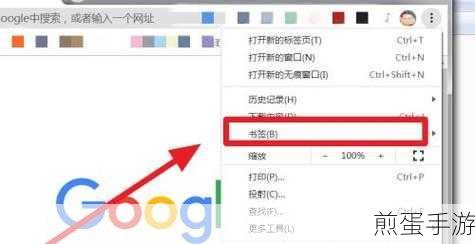
第一步:进入Chrome浏览器的实验性功能页面
你需要打开Chrome浏览器,然后在地址栏中输入“chrome://flags/”,按下回车键后,你将进入一个充满实验性功能的页面,这里,Chrome为你提供了许多尚未正式推出的功能,而阅读器模式正是其中之一。
第二步:搜索并启用阅读器模式
在实验性功能页面中,你可以通过滚动页面或使用顶部的搜索框来查找“Reading Mode”或“阅读器模式”,找到后,点击它右侧的Default下拉菜单,选择“Enabled”以启用阅读器模式。
第三步:重新启动Chrome浏览器
启用阅读器模式后,Chrome会提示你需要重新启动浏览器以使更改生效,点击“Relaunch”按钮,Chrome将自动重启。
第四步:使用阅读器模式
当你打开包含大量文本的网页时,你会在地址栏的右侧看到一个小的图书图标,点击这个图标,网页就会切换到阅读器模式,在这个模式下,网页内容会被重新格式化,广告和其他干扰项会被移除,只留下纯净的阅读内容。
Chrome阅读器模式的优化与调整
在阅读器模式下,你还可以对阅读体验进行进一步的优化和调整,点击右上角的“A”图标,你可以更改字体样式、文本大小、背景颜色以及行间距等设置,以找到最适合你的阅读方式。
Chrome 112版本中的新阅读模式
值得注意的是,Chrome 112版本引入了新的阅读模式——“读取任何内容”,这个模式允许你在浏览器的侧窗格中重新格式化活动网页的内容,要启用这个模式,你需要确保你的Chrome浏览器已经更新到112版本,在地址栏中输入“chrome://flags/#read-anything”,找到并启用“读取任何内容”标志,重新启动浏览器后,你就可以在侧窗格中使用这个新的阅读模式了。
最新动态:与阅读器模式相关的手游热点或攻略互动
热点一:利用阅读器模式攻略手游
对于许多手游玩家来说,攻略是提升游戏水平的关键,许多攻略网站都充斥着广告和无关信息,使得阅读变得困难,你可以利用Chrome的阅读器模式来净化这些网页,只保留关键的攻略信息,这样,你就能更加专注于游戏策略,快速提升自己的游戏水平。
热点二:阅读器模式下的手游剧情体验
许多手游都拥有引人入胜的剧情故事,在网页上阅读这些剧情时,你可能会被各种广告打扰,开启Chrome的阅读器模式后,你可以享受一个纯净的剧情阅读环境,无论是紧张刺激的战斗场景还是温馨感人的情感故事,你都能在阅读器模式下获得最佳的阅读体验。
热点三:阅读器模式助力手游社区交流
手游社区是玩家交流心得、分享经验的重要平台,在浏览社区帖子时,你可能会遇到各种广告、弹窗等干扰项,开启Chrome的阅读器模式后,这些干扰项将被有效移除,让你能够更加专注于社区内容,无论是参与讨论还是分享心得,你都能在阅读器模式下获得更加流畅的交流体验。
Chrome阅读器模式的特别之处
Chrome的阅读器模式不仅提供了简洁、舒适的阅读环境,还允许玩家对阅读体验进行个性化的调整,无论是字体大小、颜色还是行间距等设置,你都能根据自己的喜好进行调整,Chrome 112版本中的新阅读模式——“读取任何内容”更是为玩家提供了更加灵活的阅读选择,你可以在浏览器的侧窗格中随时查看和阅读网页内容,无需离开当前页面。
Chrome的阅读器模式是手游玩家不可或缺的阅读工具,它不仅能够提升阅读效率,还能为玩家带来更加纯净、舒适的阅读体验,如果你还没有开启这个功能,不妨现在就试试吧!







